গতকাল বিকেলে, অ্যাপল তার ইউটিউব চ্যানেলে একটি ত্রয়ী নতুন ভিডিও প্রকাশ করেছে যা বিভিন্ন ফটোগ্রাফি কৌশলগুলিতে ফোকাস করেছে। নতুন ভিডিওগুলি খুব ছোট, বিন্দুতে এবং ভালভাবে সম্পন্ন হয়েছে - ঠিক যা আমরা অ্যাপল থেকে অভ্যস্ত। প্রথম টিউটোরিয়ালটি উপরে থেকে বস্তুর শুটিং সম্পর্কে, দ্বিতীয়টি একটি কালো এবং সাদা ফিল্টার ব্যবহার করে শুটিং সম্পর্কে এবং তৃতীয়টি ধীর গতির শুটিং এবং সম্পাদনা সম্পর্কে। সমস্ত ভিডিও পরামর্শ দেয় কিভাবে আইফোনে কম্পোজিশন এবং ক্যামেরা/ক্যামেরা সেটিংস উভয়ই সঠিকভাবে সেট করা যায়।
এটা হতে পারে তোমার আগ্রহ থাকতে পারে
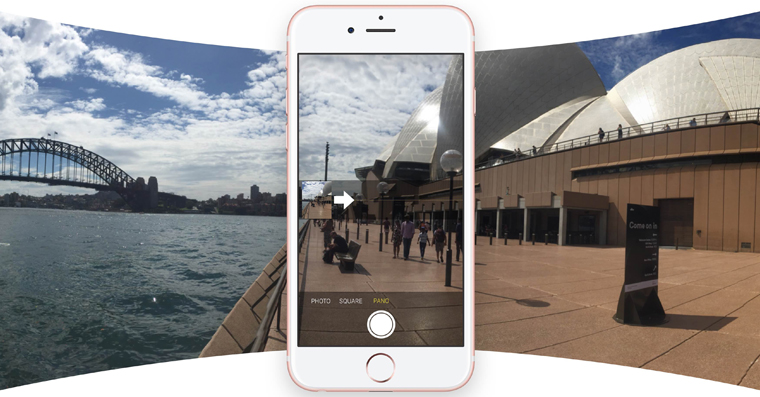
প্রথম ভিডিওটি সরাসরি ওভারহেড ফটোগ্রাফির উপর ফোকাস করে। ভিডিওতে, অ্যাপল আপনাকে ক্যামেরা সেটিংসে গ্রিড ফাংশনটি কোথায় চালু করতে হবে তা পরামর্শ দেয়, যা আপনার পক্ষে বিকৃত দৃষ্টিকোণ ছাড়াই সেরা সম্ভাব্য শট পেতে সহজ করে তুলবে। পরবর্তীকালে, ফটোগ্রাফ করা পণ্যগুলিকে পর্যাপ্তভাবে আলোকিত করা, রচনাটি সামঞ্জস্য করা, সঠিক এক্সপোজার সেট করা এবং ছবি তোলার জন্য যথেষ্ট।
দ্বিতীয় টিউটোরিয়ালটি কালো এবং সাদা ফটোগ্রাফি সম্পর্কে। কালো এবং সাদা ফটো তোলা তুলনামূলকভাবে সহজ, ভাল কালো এবং সাদা ফটো তোলার জন্য ইতিমধ্যেই কী এবং কীভাবে আদর্শভাবে ক্যাপচার করা যায় সে সম্পর্কে একটি নির্দিষ্ট পরিমাণ জ্ঞান প্রয়োজন। কালো এবং সাদা মোডটি ফিল্টার মেনুতে পাওয়া যাবে। ছবি তোলা বস্তুটি ব্যাকগ্রাউন্ডের সাথে দারুণ বিপরীতে হওয়া উচিত, এক্সপোজার বেছে নেওয়ার জন্য স্লাইডারটি দৃশ্যের সামগ্রিক উজ্জ্বলতার চূড়ান্ত সেটিংয়ে আমাদের সাহায্য করবে।
প্রত্যেকেই সম্ভবত তাদের আইফোনে কোনও সময়ে একটি ধীর গতির ভিডিও শ্যুট করেছে। আপনি স্বয়ংক্রিয়ভাবে সবকিছু ছেড়ে দিলে, ফোন নিজেই ভিডিওর মধ্যে ধীরগতির জন্য একটি বিভাগ বেছে নেবে। এটি ঘটতে পারে যে নির্বাচিত বিভাগটি আপনি ঠিক কী ধীর করতে চান তার সাথে সম্পূর্ণরূপে মিলিত হয় না এবং এটি ঠিক এই নির্বাচন যা শেষ ভিডিওটি ফোকাস করে। আপনাকে যা করতে হবে তা হল স্লো মোশন সহ একটি রেকর্ডিং খুঁজে বের করুন, সম্পাদনা বিকল্পে ক্লিক করুন এবং ভিডিওর যে বিভাগটি স্লো করা উচিত সেটি সেট করতে স্লাইডার ব্যবহার করুন। এর জন্য ধন্যবাদ, আপনি বেশ কয়েকটি ফ্রেমের নির্ভুলতার সাথে একটি নির্দিষ্ট উত্তরণ চয়ন করতে পারেন।
উৎস: ইউটিউব